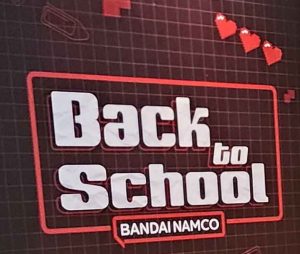Safer Internet Day : la sécurité avant tout avec Microsoft !
Le 7 février est une date qui met en avant la sécurité sur le web, et chacun y va de sa petite astuce, ou met en avant les avancées dans le domaine. Chez Microsoft, plusieurs choses ont été faites pour avertir, et prévenir également.
Découvrez le jeu Prodige de la confidentialité dans Minecraft Education

Les familles et les éducateurs du monde entier cherchent constamment de nouveaux moyens d’aider les plus jeunes à garantir leur sécurité dans le monde virtuel dans lequel ils jouent, apprennent et construisent des relations durables.
Une nouvelle expérience d’apprentissage immersive et ludique a été lancée, nommée Prodige de la confidentialité, dans la continuité de la série CyberSafe de Minecraft Education, qui inclut Home Sweet Hmm, sorti l’an dernier. Prodige de la confidentialité a été pensé pour aider les joueuses et les joueurs de 7 à 18 ans à protéger leurs données personnelles, dans les lieux publics par exemple, et à apprendre où conserver leurs données. Chaque défi a été pensé pour aider les enfants et leurs parents à prendre des décisions éclairées quand il s’agit de déterminer qui peut accéder à ses données personnelles et pourquoi.
Cette expérience solo présente le concept des cercles de confiance aux enfants. Ils pourront ainsi identifier les différents types d’informations qu’ils doivent gérer, et comprendre lesquelles ils peuvent partager. Ils découvriront également des stratégies permettant de protéger leurs données personnelles et des moyens de résoudre les problèmes occasionnés lorsque leurs données sont en danger.
Prodige de la confidentialité est disponible dans la bibliothèque de Minecraft Education. Si vos élèves, vos amis, votre famille (ou même vous !) jouent à la version Bedrock de Minecraft, ils peuvent accéder gratuitement à Prodige de la confidentialité depuis le magasin en ligne de Minecraft.
Comment Xbox aide à ce que les échanges autour du jeu vidéo restent sûrs et amusants
Pouvoir communiquer avec ses amis ainsi qu’avec les autres joueuses et joueurs est un aspect fondamental des communautés en ligne. Pendant les parties en ligne, il est normal de partager tout type de contenu, qu’il s’agisse d’un gif, d’un emoji ou d’un simple “GG” (good game) pour signifier que tout le monde a bien joué à la fin d’un match. Les joueuses et les joueurs habitent différents endroits du monde et certains emojis, messages et termes argotiques peuvent adopter différentes significations, selon les nuances culturelles.
Pour faire en sorte que les échanges autour du jeu vidéo restent sûrs et amusants, Xbox analyse plus de 18 milliards d’interactions par an avec Community Sift, une plateforme de modération qui dispose d’une équipe de spécialistes du langage et de la culture capable de comprendre plus de 20 langages formels et informels, en plus d’idiomes régionaux.
Des conseils pour les parents, les joueuses et les joueurs Microsoft Xbox pour un jeu vidéo plus sûr

1. Vérifiez que tout va bien et jouez régulièrement avec votre enfant.
Parlez de la sécurité en ligne avec vos enfants et participez. Jouer ensemble est un excellent moyen d’avoir une conversation tout en comprenant le type de jeu auquel votre enfant joue, avec qui il y joue et à quels scénarios en ligne il peut faire face.
2. Créez un groupe familial et des comptes enfants pour votre famille.
Si vous n’avez pas encore créé un groupe familial et des comptes enfants pour votre famille, il s’agit d’un procédé simple et rapide. Un compte enfant est adapté à son âge et les parents peuvent recevoir des notifications liées à l’activité du compte en question. En ajoutant un compte à un groupe familial, les parents et les tuteurs légaux peuvent facilement personnaliser l’expérience en ligne de chaque enfant selon les âges recommandés et modifier les paramètres de confidentialité, les filtres de contenu et agir sur la possibilité d’effectuer des achats en ligne. Suivez simplement les étapes décrites sur cette page pour commencer.
2. Personnalisez vos paramètres avec l’application Xbox Family Settings.
L’application est gratuite, sur iOS comme sur Android, et vous permet de définir des limites de temps d’écran, d’en savoir plus sur l’activité de vos enfants via des rapports, de gérer leurs dépenses, de voir leurs requêtes d’amis et bien d’autres choses encore, le tout depuis votre téléphone. Pour en savoir plus sur l’application Xbox Family Settings et la télécharger, rendez-vous à cette adresse.
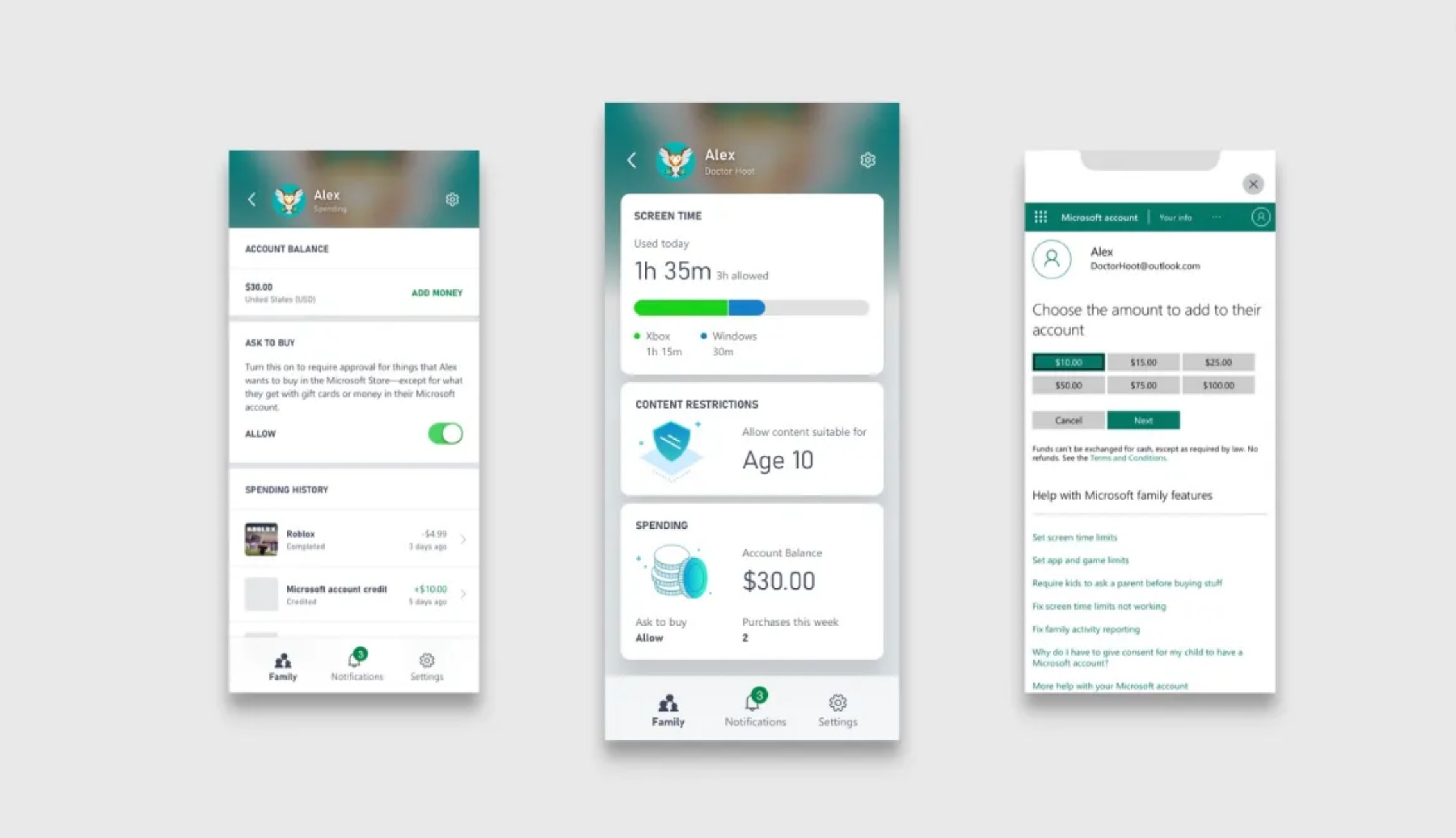
4. Rendez-vous sur xbox.com/family pour en apprendre encore davantage.
Rendez-vous sur le Xbox Family Hub pour tout savoir sur ce que Xbox propose aux familles, des informations sur la confidentialité à l’accès à nos outils en passant par l’application Xbox Family Settings et les Normes de la Communauté.
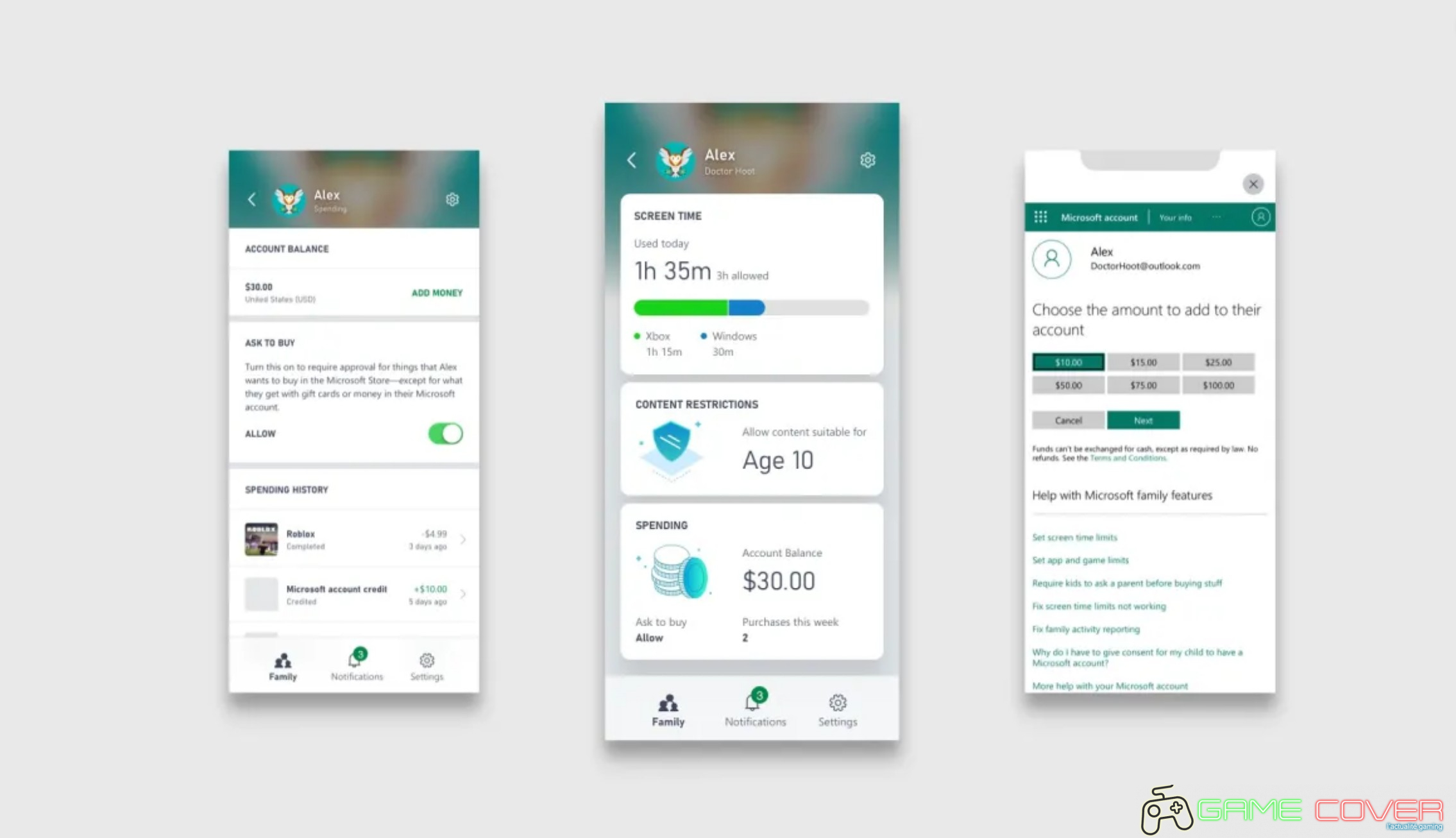


![[REANIMAL] La démo Switch 2 jouable dès maintenant !](https://gamecover.fr/wp-content/uploads/2026/01/image-23.png)